كيفية إضافة أيقونات إلى Google Slides
لأطول وقت ، كان برنامج PowerPoint من Microsoft هو الوجهة في كل مكان لإنشاء الشرائح والعروض التقديمية. لحسن الحظ ، تغيرت الأمور كثيرًا. و الآن، هناك عدد غير قليل من البدائل مثل العروض التقديمية من Google. تعد العروض التقديمية من Google خدمة مليئة بالميزات ولديها عدد غير قليل من الحيل في جعبتها ، ولكنها لا تحتوي على خيار أصلي لإضافة الرموز مباشرة. لهذا ، سيتعين عليك إما إضافة أيقونات تم تنزيلها بالفعل كصور أو قد تضطر إلى تثبيت بعض الوظائف الإضافية لإنجاز العمل.
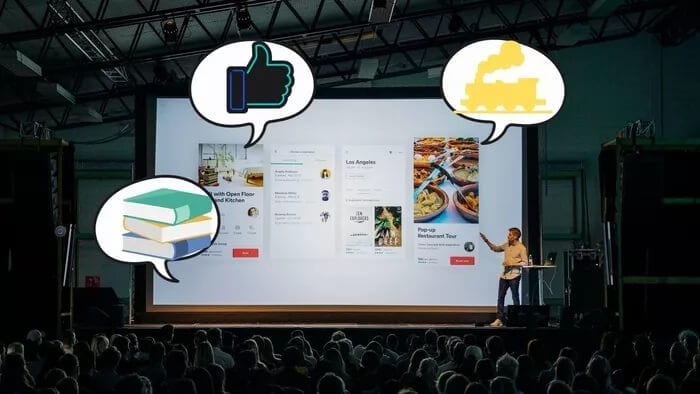
عند التثبيت ، تتصرف هذه الوظائف الإضافية تمامًا مثل أي وظيفة إضافية أخرى وتتيح لك استكشاف الرموز والرسوم التوضيحية المختلفة دون مغادرة النافذة. مثل أي وظيفة إضافية أخرى ، تعمل هذه عبر الإنترنت ، وستحتاج إلى الوصول إلى الإنترنت لتشغيلها.
الآن بعد أن تم حلها ، دعنا نستكشف بعض هذه الوظائف الإضافية التي تتيح لك إضافة رموز إلى العروض التقديمية من Google لتحسين المظهر العام.
1. Flaticon
ربما يكون موقع Flaticon على الويب أحد الوجهات الشائعة للرموز ، ولا تقل إضافة العروض التقديمية من Google. باستخدامه ، يمكنك استكشاف عدد كبير من الرموز ، سواء كانت أيقونة بسيطة بالأبيض والأسود أو أيقونة ملونة رائعة.
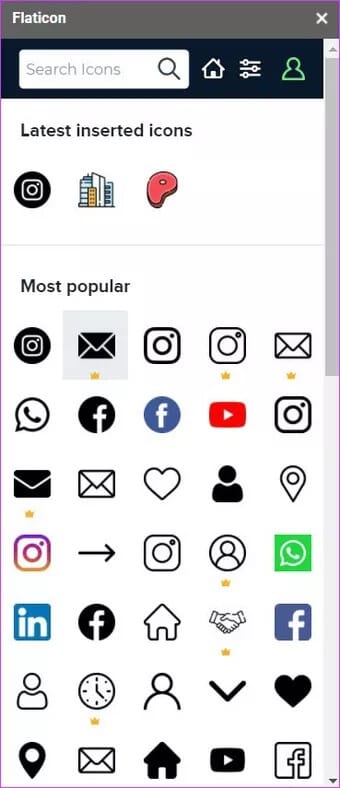
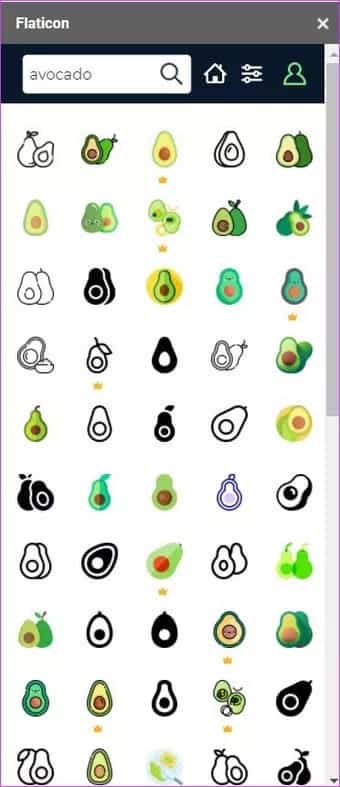
أفضل جزء هو أن الوظيفة الإضافية تعرض رموزًا متشابهة في الأسفل. هذا يسهل العمل بعدة طيات لأنك لست مضطرًا للبحث بشكل متكرر عن نفس الشيء. بالإضافة إلى ذلك ، فإنه يضمن أن الشرائح الخاصة بك لها تصميم متماسك مع أيقونات مماثلة.
بمجرد تثبيت الوظيفة الإضافية Flaticon ، يمكنك البحث عن الرموز على اللوحة اليمنى. بعد ذلك ، كل ما عليك هو النقر فوق الزر “إدراج” لإضافة واحد إلى شريحتك. ومهلا ، يمكنك تحديد الحجم واللون أيضًا.
بينما يمكنك دائمًا إجراء تغيير الحجم يدويًا ، فإن اختيار حجم معين من القائمة المنسدلة يتيح لك الحصول على نفس الحجم دائما.
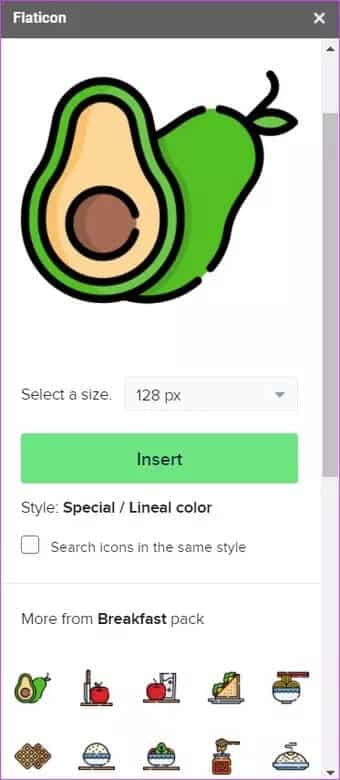
بطبيعة الحال ، يتم قفل بعض الرموز ضمن نظام حظر الاشتراك غير المدفوع. لكن الشيء الجيد هو أن نطاق الرموز المجانية واسع جدًا. بالإضافة إلى ذلك ، بمجرد تثبيت هذه الوظيفة الإضافية ، ستتمكن من استخدامها في مستندات Google و جداول بيانات Google.
2. الرموز المجانية من ICONS8
إذا كنت لا ترغب في الإنفاق على الرموز ، فعليك إلقاء نظرة على الوظيفة الإضافية Icons8. تعمل هذه الوظيفة الإضافية عبر العروض التقديمية من Google والنماذج وحتى المستندات. والأهم من ذلك ، أنه يحتوي على مجموعة ضخمة من الأيقونات ذات التصميمات والألوان المختلفة بحيث تحصل على خيارات كافية لموسيقى الشرائح المملة.
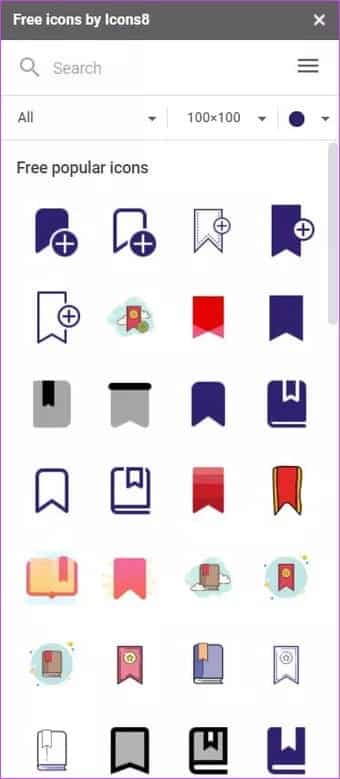
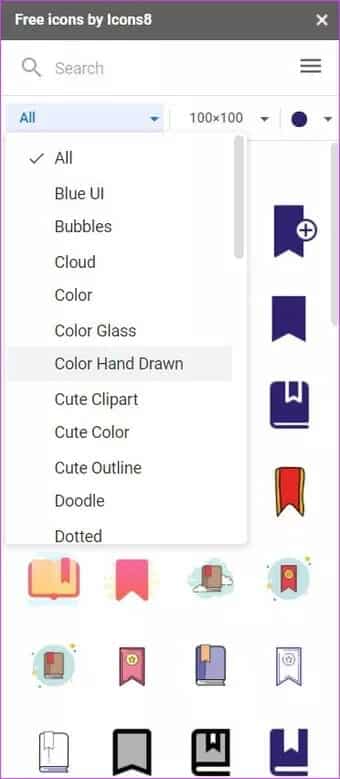
تسهل ميزة البحث البحث عن نوع معين. مثل ما ورد أعلاه ، يمكنك تحديد الحجم واللون من عجلة الألوان.
استخدام الوظيفة الإضافية ليس علمًا صارخًا. ما عليك سوى اختيار وظيفتك والقيام بها.
احصل على أيقونات مجانية من Icon8.
3. Noun Project
وظيفة إضافية أخرى تتيح لك إضافة رموز إلى العروض التقديمية من Google وهي Noun Project. إنها وظيفة إضافية مجانية ، ويتيح لك الإصدار المجاني الوصول إلى حوالي 100 رمز. بالطبع ، يمكنك الترقية والوصول إلى مجموعة متنوعة من الرموز.
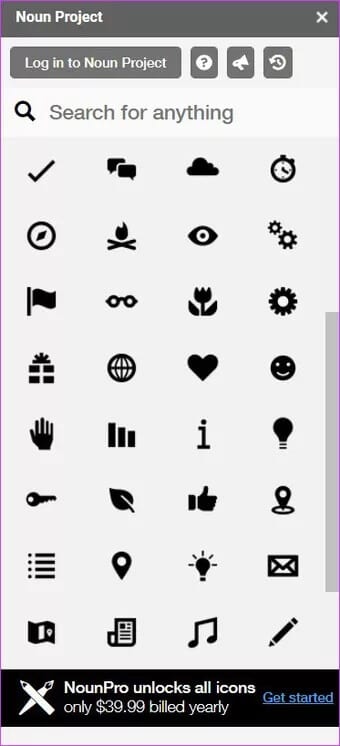
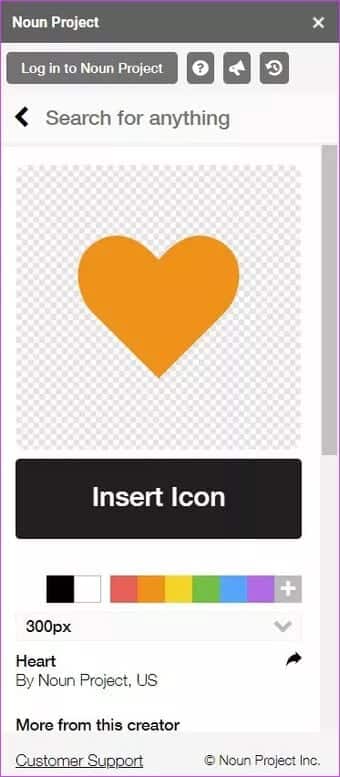
يحتوي Noun Project على أيقونات باللونين الأبيض والأسود بشكل افتراضي. لكن ، بالطبع ، يمكنك اختيار لون من دولاب الهواء لتغيير درجة اللون. في الجانب السلبي ، يقتصر الأمر على نغمة واحدة.
مثل Flaticon ، يمكنك أيضًا اختيار الحجم. أو يمكنك إضافة الرمز مباشرة على Google Slide الخاص بك عن طريق النقر فوق علامة التنزيل الصغيرة الموجودة على الرموز.
إنه متاح مجانًا في Google Workspace Marketplace. للوصول إلى جميع الرموز ، سيتعين عليك الاشتراك في الإصدار المدفوع.
كيفية تغيير لون الرموز
تتيح لك معظم هذه الوظائف الإضافية تغيير اللون بسهولة تامة ، بشرط أن تكون اللوحة الإضافية مفتوحة. والخبر السار هو أن العروض التقديمية تحتوي أيضًا على طريقة مضمنة للسماح لك بتغيير التنسيق.
للقيام بذلك ، حدد الرمز وتوجه إلى التنسيق> خيارات التنسيق. حدد إعادة تلوين من القائمة المنسدلة ، واختر لونًا.
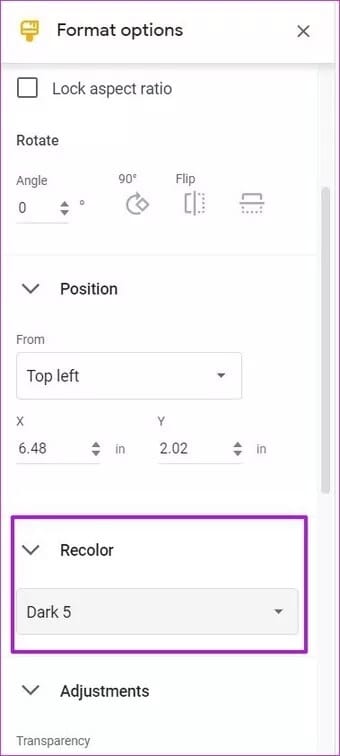
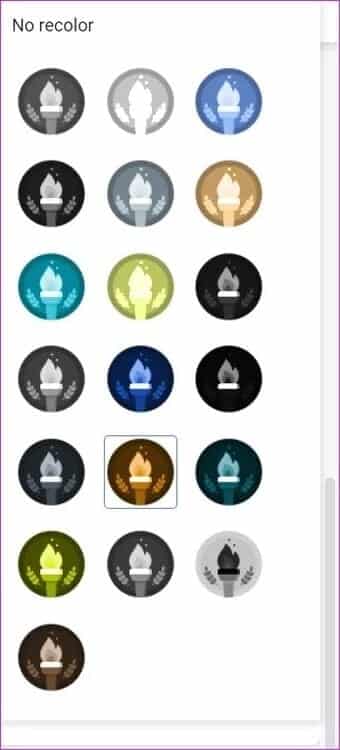
في الوقت نفسه ، يمكنك تعديل الشفافية وسطوع الرمز. أو ، إذا كنت ترغب في إضافة zing ، يمكنك إضافة رسوم متحركة إلى هذه الرموز أيضًا.
أضف اللون إلى الشرائح الخاصة بك
كانت هذه بعض الوظائف الإضافية التي يمكنك من خلالها إضافة رموز إلى وظائف Google الإضافية. إذا لم تكن مرتاحًا للسماح بالوصول ، يمكنك تنزيل الرموز بشكل منفصل ثم إضافتها كصور / صور.
بطبيعة الحال ، سيؤدي ذلك إلى تعقيد الأمور قليلاً لأنك ستحتاج إلى عمل سمة لونية قبل تنزيلها. قد تضطر إلى دفع سعر إضافي لكل رمز.
